एक्सेल प्लॉट्स में एक्सिस स्केल कैसे बदलें (उदाहरण के साथ)
यह ट्यूटोरियल एक्सेल में प्लॉट्स पर एक्स और वाई अक्ष स्केल को बदलने का चरण-दर-चरण उदाहरण प्रदान करता है।
चरण 1: डेटा दर्ज करें
आइए एक्सेल में डेटा का एक सरल सेट दर्ज करके शुरुआत करें:
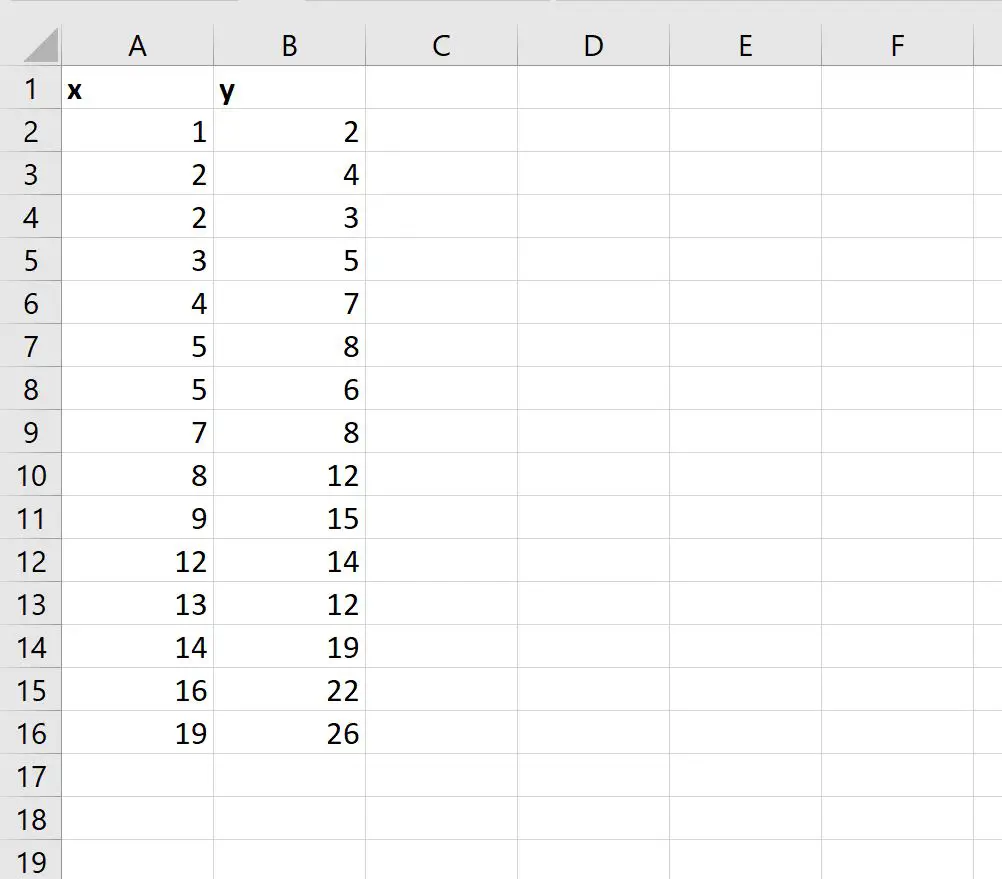
चरण 2: एक स्कैटरप्लॉट बनाएं
इसके बाद, A2:B16 श्रेणी में कोशिकाओं को हाइलाइट करें। फिर शीर्ष रिबन के साथ सम्मिलित करें टैब पर क्लिक करें, और ग्राफ़िक्स समूह में स्कैटर विकल्प पर क्लिक करें:
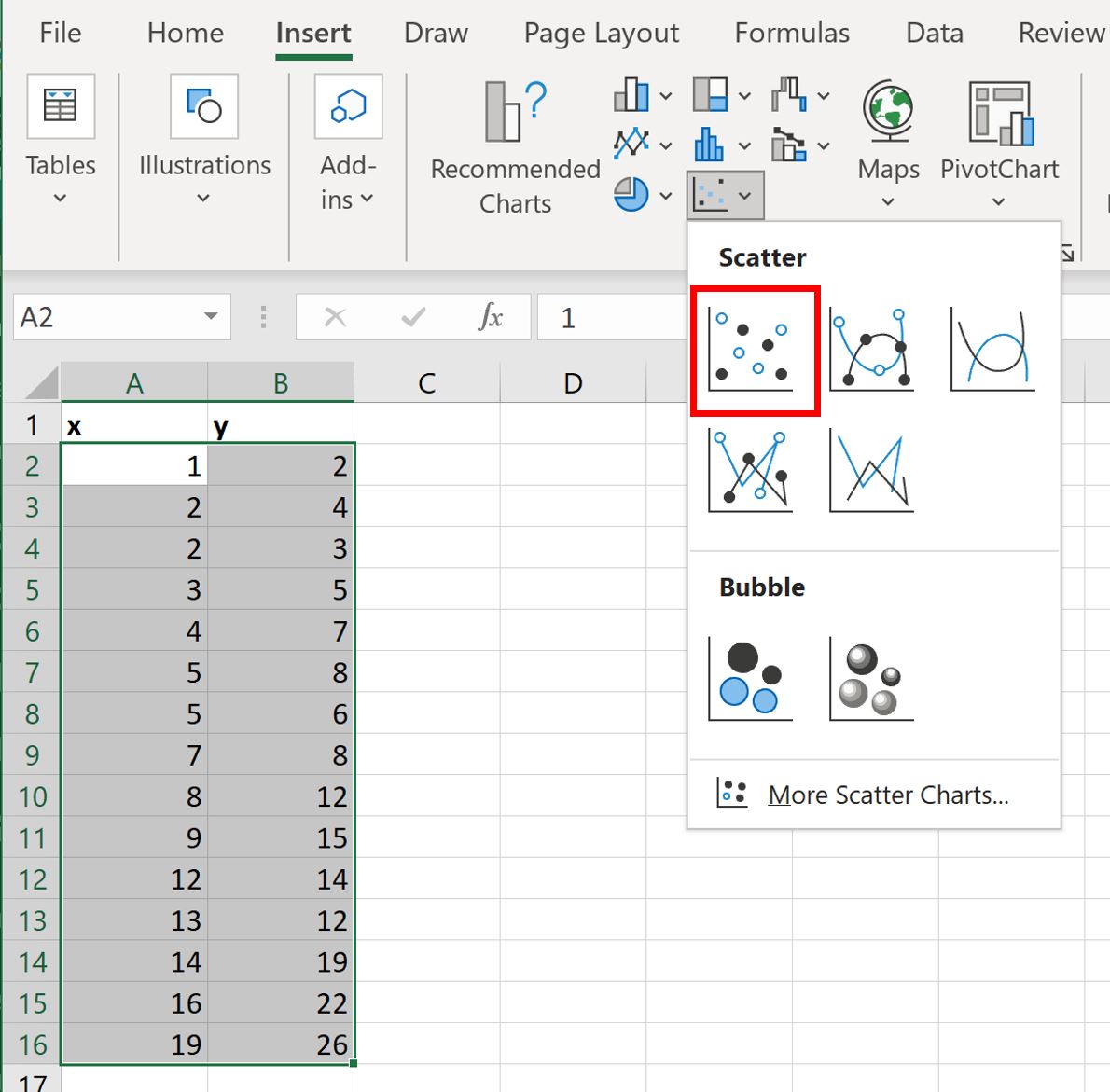
निम्नलिखित बिंदु क्लाउड स्वचालित रूप से बनाया जाएगा:
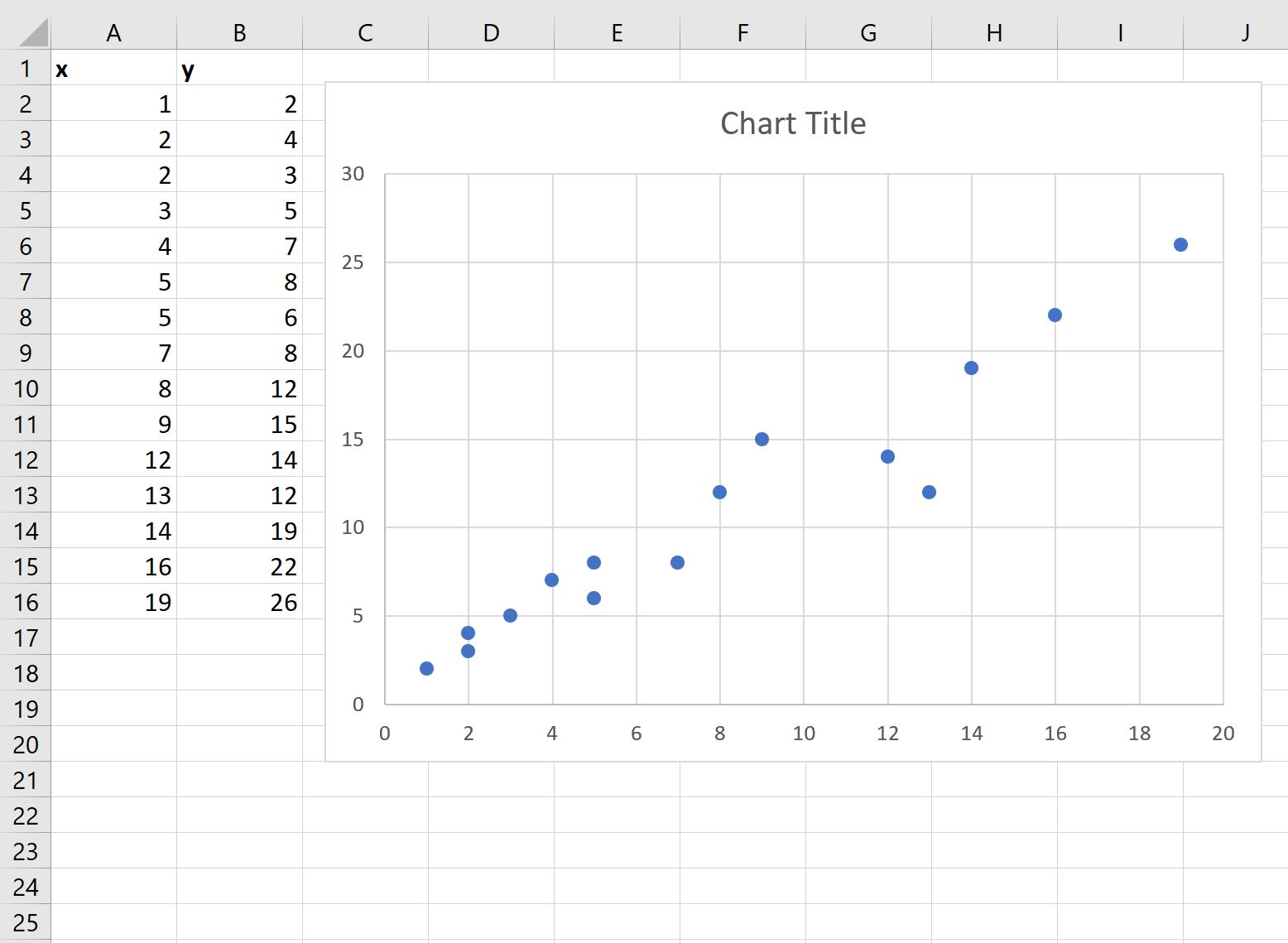
चरण 3: एक्सिस स्केल बदलें
डिफ़ॉल्ट रूप से, एक्सेल एक्स और वाई अक्षों के लिए एक स्केल चुनेगा जो प्रत्येक कॉलम में न्यूनतम से अधिकतम मान तक जाता है।
इस उदाहरण में, हम देख सकते हैं कि x-अक्ष 0 से 20 तक जाता है और y-अक्ष 0 से 30 तक जाता है।
एक्स-अक्ष पैमाने को बदलने के लिए, बस किसी भी एक्स-अक्ष मान पर राइट-क्लिक करें। दिखाई देने वाले ड्रॉप-डाउन मेनू में, फ़ॉर्मेट एक्सिस पर क्लिक करें:
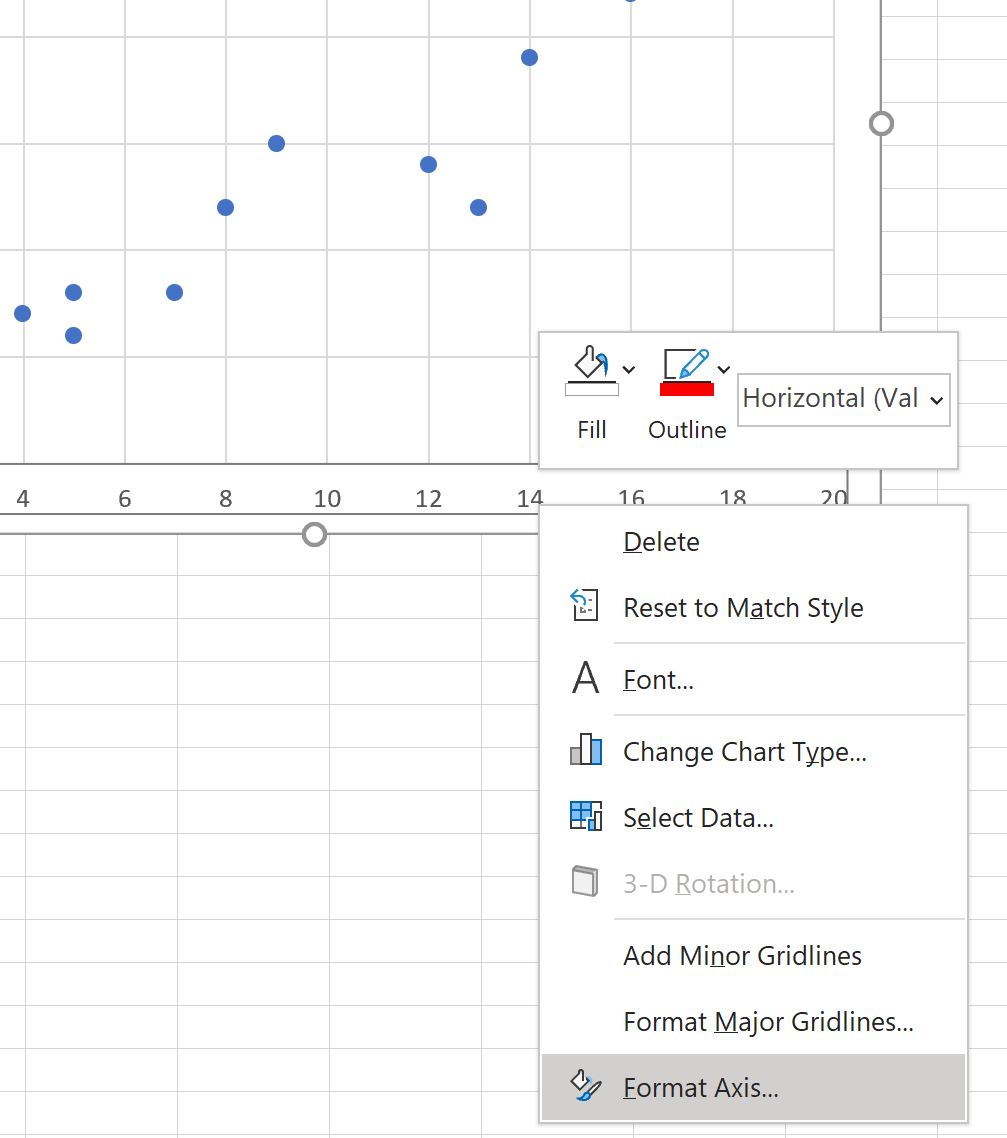
स्क्रीन के दाईं ओर दिखाई देने वाले फ़ॉर्मेट एक्सिस पैनल में, एक्स अक्ष के पैमाने को बदलने के लिए न्यूनतम और अधिकतम बॉक्स में मान बदलें।
उदाहरण के लिए, हम x-अक्ष का अधिकतम मान 50 में बदल सकते हैं:
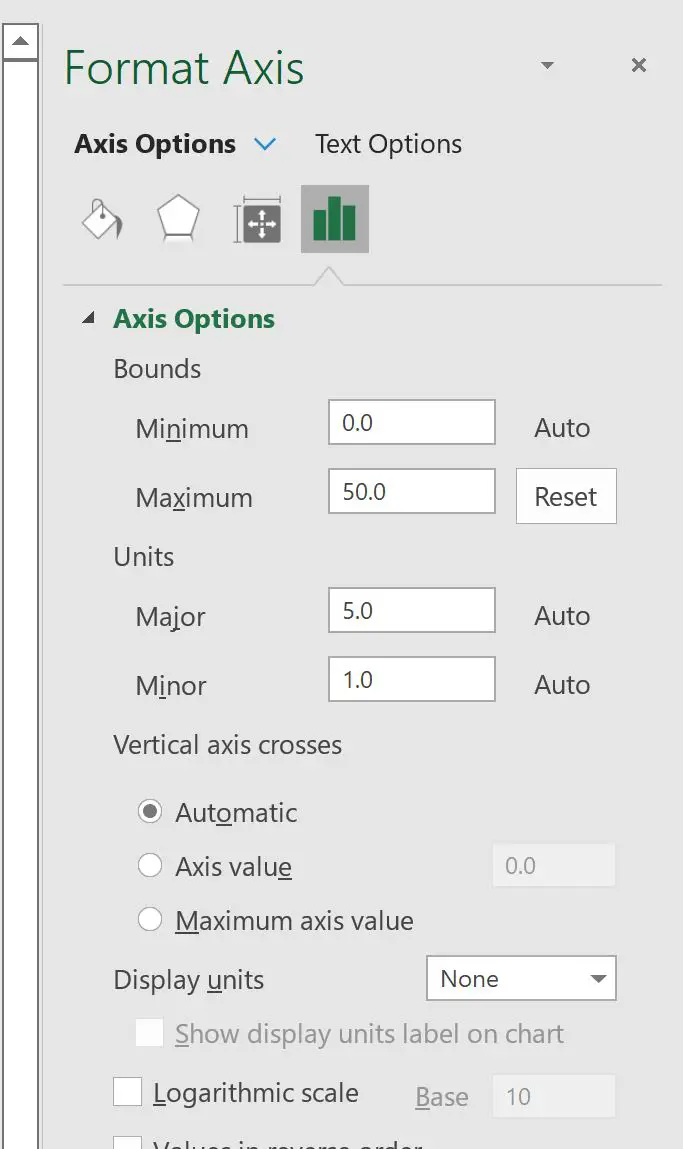
एक बार जब हम Enter दबाते हैं, तो x-अक्ष स्केल स्वचालित रूप से प्लॉट पर अपडेट हो जाएगा:
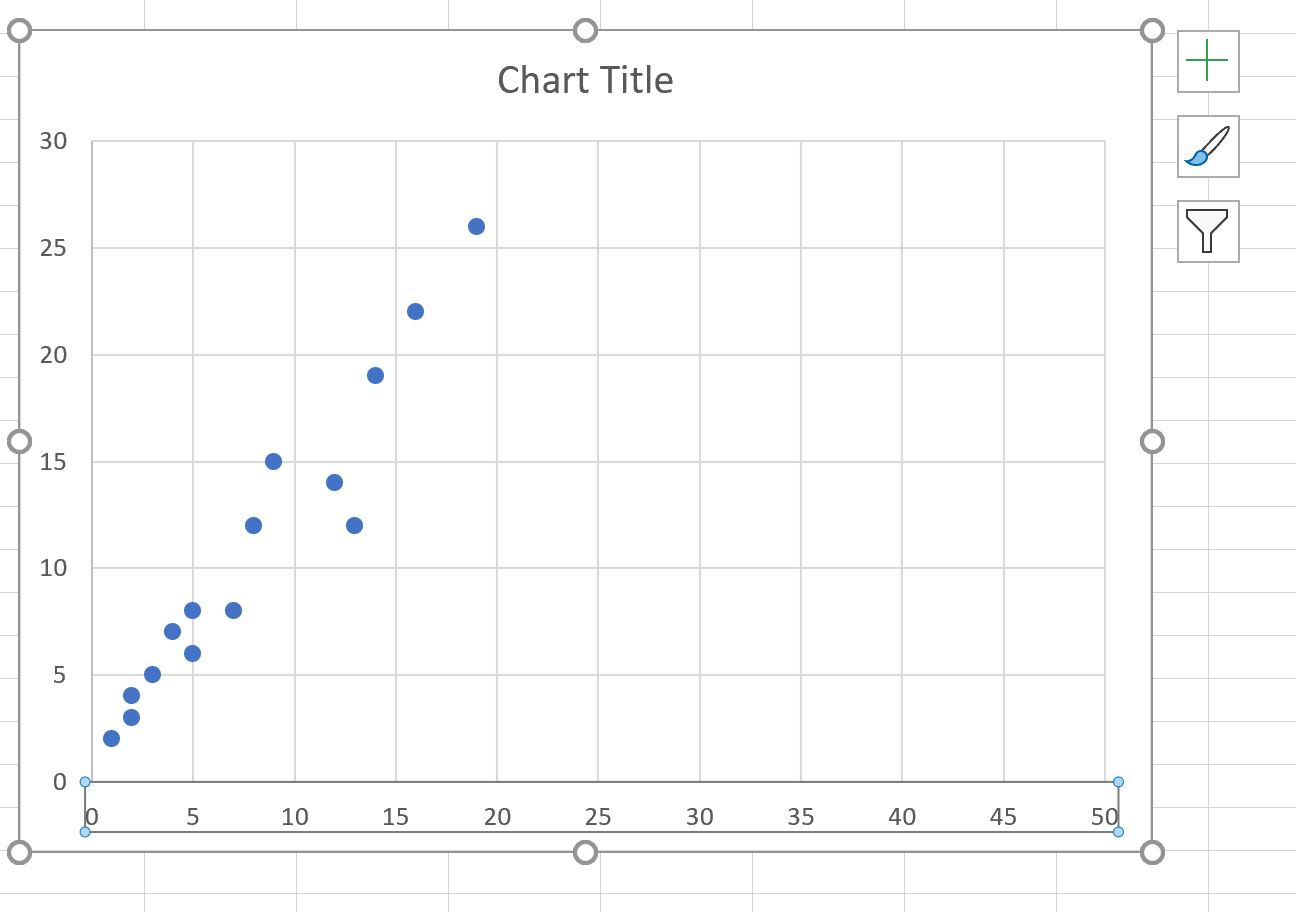
ध्यान दें कि x-अक्ष अब 0 से 50 तक है।
Y अक्ष अपरिवर्तित रहा.
न्यूनतम और अधिकतम सीमा को बदलने के बजाय, हम अक्ष के लिए लघुगणकीय पैमाने का उपयोग करना भी चुन सकते हैं।
फ़ॉर्मेट एक्सिस पैनल में, बस लॉगरिदमिक स्केल के बगल में स्थित बॉक्स को चेक करें:
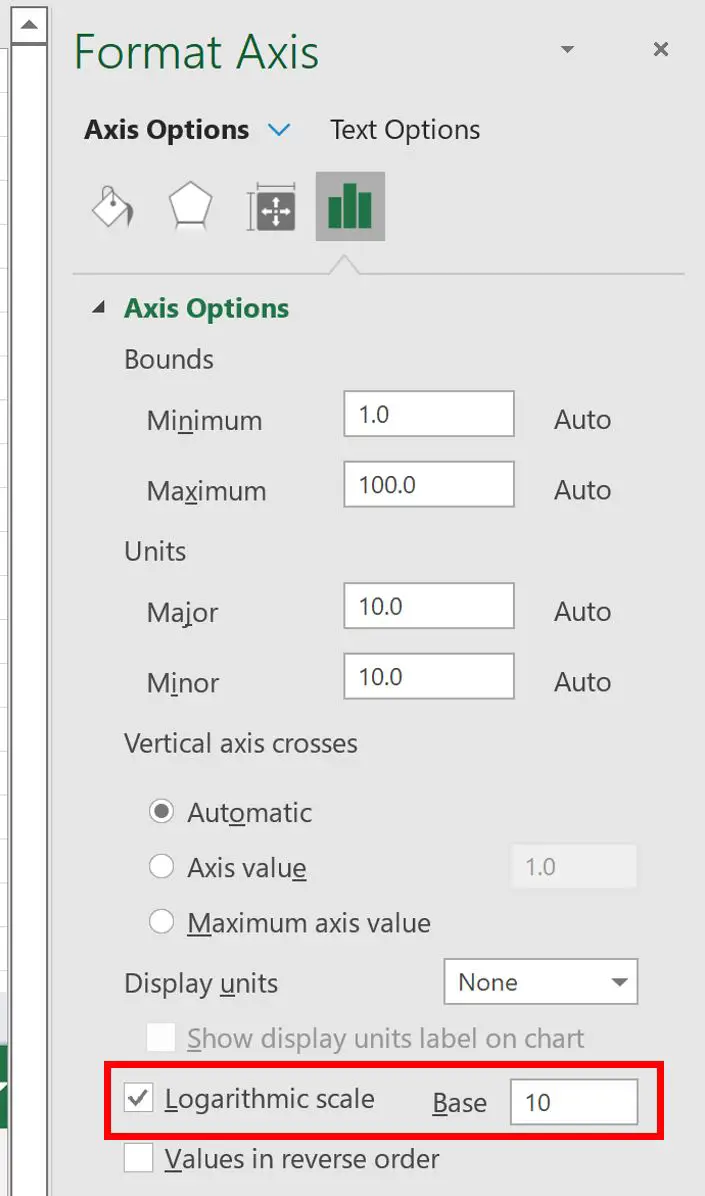
लॉगरिदमिक पैमाने का उपयोग करने के लिए x-अक्ष स्वचालित रूप से अपडेट हो जाएगा:
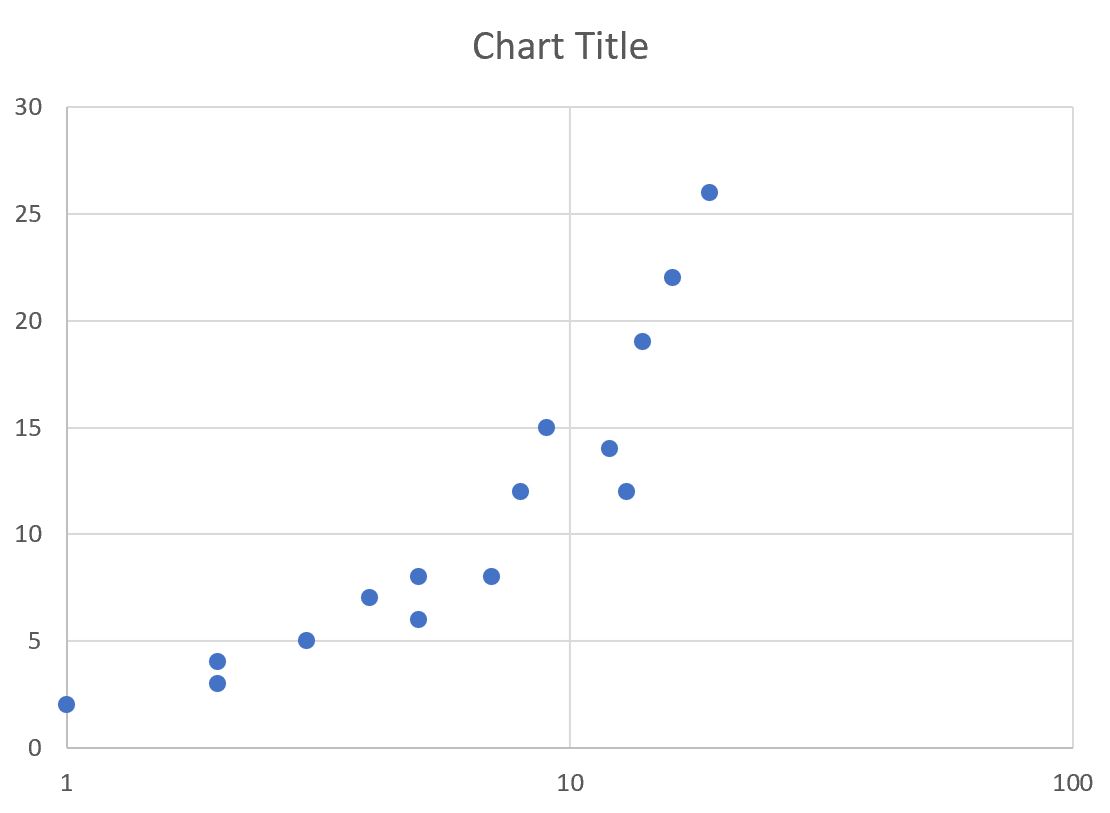
संबंधित: आपको चार्ट में लघुगणकीय पैमाने का उपयोग कब करना चाहिए?
ध्यान दें कि इन उदाहरणों में हमने केवल x-अक्ष पैमाने को बदलना चुना है।
हालाँकि, हम किसी भी y-अक्ष मान पर राइट-क्लिक करके और ऊपर दिए गए समान चरणों का पालन करके y-अक्ष पैमाने को आसानी से बदल सकते हैं।
अतिरिक्त संसाधन
निम्नलिखित ट्यूटोरियल बताते हैं कि एक्सेल में अन्य सामान्य कार्य कैसे करें:
एक्सेल में एकाधिक लाइनें कैसे बनाएं
एक्सेल में साइड-बाय-साइड बॉक्स प्लॉट कैसे बनाएं
एक्सेल में ऑगिव चार्ट कैसे बनाएं